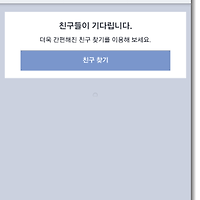친구 찾기 및 추가 하기
- 모바일 페이스북 강좌[05] -
페이스북에 글이나 사진을 올리고 나면 그것을 같이 공유할 친구가 있어야 한다. 페이스북은 자신만 보는 일기가 아니라 여러 사람이 생각과 정보를 공유하는 서비스이기 때문이다. 그래서 글을 남기는 것보다 더 중요한 것이 친구 찾기를 통해 친구를 찾고 그들과 친구를 맺는 것이다. 내가 친구 요청을 하고 상대방이 나의 요청을 수락하면 서로 친구가 되어 서로 소식이나 메시지를 주고 받을 수 있게 된다.
모바일 페이스북에서 친구 찾기는 PC와 큰 차이는 없다. 가장 확실한 친구 찾기는 이메일 주소를 검색하는 것이다. 이름으로 친구 찾기가 가능하지만 동명이인이 상당히 많기 때문에 검색에 많은 시간이 소요될 뿐더러 프로필 사진이 없을 경우 정확한 친구를 찾기가 쉽지 않기 때문이다. 이렇게 친구를 한명씩 추가하다보면 나중에는 연관된 친구들이 추천되어 '알 수도 있는 사람' 리스트 등을 통해 친구를 찾기가 보다 수월해진다.
- 모바일 페이스북에서 친구 찾기
1. 모바일 페이스북을 실핸한 후, 사이드 메뉴를 누르고 [친구 찾기]를 누른다.
2. 검색창에 상대방의 이메일 주소를 입력한 후, [검색] 단추를 누른다.
3. 검색 결과에 나온 친구가 맞으면 이름을 누른다.
4. 친구의 모바일 페이스북 홈페이지가 나타나면 프로필 사진 아래쪽의 [친구 추가] 단추를 누른다.
5. 친구 추가 옵션 창이 나타나면 '알림 받기'와 '친한 친구' 등 자신이 원하는 설정을 한 후, 스마트폰의 '되돌리기' 단추를 눌러 친구 추가 옵션 창을 닫는다.
6. 친구의 모바일 페이스북 홈페이지에 있던 [친구 추가] 단추가 [친구 요청 전송됨] 단추로 변경된다.
7. 친구 요청을 한 친구가 요청을 수락하면 내 모바일 페이스북 홈페이지 위쪽에 있는 알림 아이콘에 숫자로 표시된다. 이 아이콘을 눌러 메시지를 확인한다.
8. 알림창에 친구가 친구 요청을 수락했다는 메시지를 확인하면 아이콘에 있던 숫자가 사라진다. 이제 친구의 소식을 확인하기 위해 사이드 메뉴를 누른다.
9. [친한 친구] 단추를 누른다. 카테고리를 '친한 친구'가 아닌 다른 것으로 했다면 그 카테고리 이름을 누르면 된다.
10. 친구 찾기로 추가한 친구의 소식이 화면에 나타난다.
친구 찾기 및 추가 하기_모바일 페이스북 강좌[05]
calamis
'Social Media > Facebook' 카테고리의 다른 글
| 일대일 대화를 원한다면, 메시지(4): 메신저의 숨은 기능들 - 모바일 페이스북 강좌[11] - (0) | 2013.03.15 |
|---|---|
| 일대일 대화를 원한다면, 메시지(3): 메신저로 메시지 주고받기 - 모바일 페이스북 강좌[10] - (0) | 2013.03.13 |
| 일대일 대화를 원한다면, 메시지(2): 메신저 설치 방법 - 모바일 페이스북 강좌[09] - (0) | 2013.03.11 |
| 일대일 대화를 원한다면, 메시지(1) - 모바일 페이스북 강좌[08] - (0) | 2013.03.10 |
| '콕 찔러보기'로 좀 더 가까이~ - 모바일 페이스북 강좌[07] - (4) | 2013.03.08 |
| 좋아요? 댓글달기? - 모바일 페이스북 강좌[06] - (2) | 2013.03.06 |
| '상태'와 '사진'으로 글과 사진 올리기 - 모바일 페이스북 강좌[04] - (0) | 2013.03.04 |
| 커버 사진 바꾸기 - 모바일 페이스북 강좌[03] - (0) | 2013.03.04 |
| 로그인 및 모바일 페이스북 초기화면 들어가기_모바일 페이스북 강좌[02] (0) | 2013.02.28 |
| 모바일 페이스북(Facebook) 가입하기_모바일 페이스북 강좌[01] (0) | 2013.02.28 |